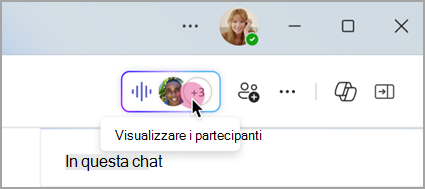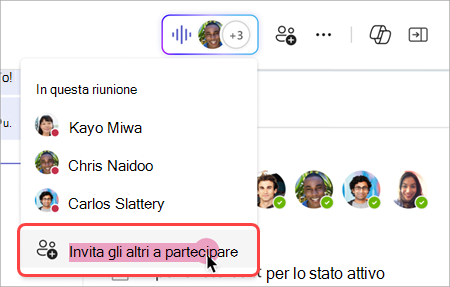Avviare una riunione immediata in Microsoft Teams
Se non si dispone della funzionalità di pianificazione delle riunioni in Outlook o Teams, l'avvio di una riunione immediata è un'ottima opzione. Come per le riunioni pianificate, chiunque partecipi alla riunione continuerà ad avere accesso alla chat della riunione, alla registrazione e a qualsiasi altro elemento condiviso nella riunione (ad esempio file e note riunione), anche dopo la fine della riunione.
Ci sono un paio di modi diversi per far partire una riunione estemporanea con pochi clic.
Dal calendario
-
Vai a Calendario
-
Modificare il nome della riunione e selezionare Ottieni un collegamento da condividere per condividere un collegamento alla riunione.
-
Se si seleziona Ottieni un collegamento da condividere, si avrà la possibilità di selezionare Configura opzioni riunione, in cui è possibile modificare le opzioni della riunione.
-
-
Quando sei pronto, seleziona Avvia riunione per aprire la schermata di pre-partecipazione.
-
Selezionare Partecipa ora per accedere alla riunione.
In un canale
Per avviare una riunione del canale istantaneo:
-
Scegli il canale che vuoi incontrare dalla tua chat e dall'elenco dei canali.
-
A seconda del layout del canale, selezionare Riunione immediata
-
Seleziona Partecipa ora.
-
Per mantenere il contesto di una conversazione specifica, scegliere Rispondi sotto qualsiasi post. Nella casella di composizione seleziona Azioni e app
Tutte le conversazioni delle riunioni del canale verranno visualizzate come thread propri nel feed Post o Conversazioni del canale. Per altre informazioni sulla chat nelle riunioni del canale, vedere Riunioni del canale in Microsoft Teams.
Da una chat di gruppo
Le riunioni istantanee nelle chat di gruppo sono un modo per incontrarsi spontaneamente con i membri di una chat, senza interrompere o far squillare altri utenti. Le riunioni in chat di gruppo sono anche un modo per assicurarsi che le registrazioni e i messaggi delle riunioni rimangano tutti nella stessa posizione.
Per avviare una riunione immediata da una chat di gruppo:
-
Aprire la chat di gruppo in cui si vuole avviare una riunione immediata.
-
Nella parte superiore della chat, seleziona Riunione immediata
-
Dopo aver avviato una riunione immediata in una chat di gruppo, gli altri utenti vedranno dal proprio elenco chat che una riunione è iniziata in quella chat di gruppo.
-
Possono aprire la chat di gruppo e selezionare Partecipa per partecipare alla riunione.
-
-
Selezionare l'indicatore live nella parte superiore della chat di gruppo per visualizzare i partecipanti.
-
Selezionare Chiama altri utenti per partecipare per comunicare la riunione immediata ad altri utenti nella chat di gruppo.
-
Per far squillare le singole persone, selezionarne i nomi e selezionare Squilla.
-
Per far squillare tutti gli utenti che non partecipano alla riunione immediata, selezionare Chiama tutto.
-
-
Selezionare Esci dalla finestra della chiamata per uscire dalla riunione immediata.
Nota: Se non si è l'ultima persona a uscire da una riunione immediata, è possibile tornare a partecipare aprendo la chat di gruppo e selezionando Partecipa. Quando l'ultima persona lascia la riunione, tutti riceveranno una notifica della fine della riunione.
Dalla chat con i comandi
Avviare una riunione immediata in qualsiasi chat usando i comandi.
Per avviare una riunione in chat istantanea:
-
Aprire la conversazione in chat in cui si vuole avviare una riunione immediata.
-
Digita /meetnow nella casella di composizione.
-
Premere INVIO o TAB sulla tastiera.
Per altre informazioni, vedere Usare i comandi in Microsoft Teams.
Invita persone
Dopo aver effettuato l'accesso alla riunione, verrà visualizzato un messaggio per invitare altri utenti.
-
Selezionare Copia collegamento riunione
-
Selezionare Aggiungi partecipanti per aprire Persone
-
Selezionare Condividi tramite posta elettronica predefinita per avviare l'app di posta elettronica predefinita con un invito generato automaticamente. Immettere i destinatari e inviare il messaggio di posta elettronica per invitarli.
È sempre possibile aggiungere persone in un secondo momento selezionando Persone nei controlli della riunione. Selezionare Condividi invito
Per tornare a partecipare alla stessa riunione in qualsiasi momento, trovare la chat della riunione nell'elenco chat e selezionare Partecipa.